Hesaptaki kullanıcı adı nasıl değiştirilir? Kullanıcı adı nasıl doğru şekilde değiştirilir?
Bir süre önce size nasıl olduğunu söyledim ve eğer profil gereksiz hale gelseydi. Bugün sistemdeki kullanıcı adının nasıl değiştirileceği hakkında konuşacağım.
Aslında, adı değiştirmenin iki yolu vardır. İkisini de anlatacağım.
Birincisi. "Başlat" düğmesine ve ardından "Kontrol Paneli" öğesine tıklayın. Kontrol panelinde "Kullanıcı Hesapları" bölümünü seçin.
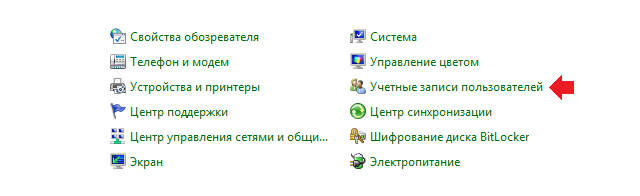
Mevcut tüm profiller hakkında bilgi içeren bir pencere açılır. "Hesap adınızı değiştirin" i tıklayın.
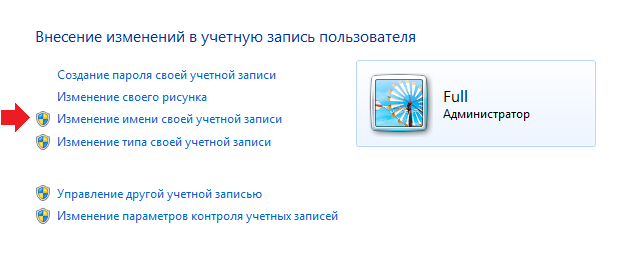
Yeni isminizi girin ve "Yeniden Adlandır" düğmesine tıklayın. Yeni isim kaydedildi.
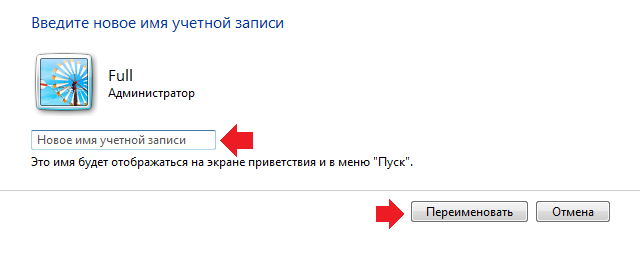
Bu konuşmanın kapalı olabileceği anlaşılıyor, ama orada değildi. Eğer ismi bu şekilde değiştirirseniz, sadece ekran adını değiştireceksiniz. Bu nedenle, örneğin, başka bir bilgisayara bağlanmanız gerekirse, ikincisi aynı eski adı görecektir. Ve başka bir problem, bir ingilizce yazılımı yüklendiğinde ve sistem Latince bir isim girmenizi gerektirdiğinde ortaya çıkar - bu şekilde adı değiştirseniz bile, kullanıcı yazılımı kaydedemez veya hatta çalıştıramaz. Bu nedenle, kullanıcı adını gerçekten değiştiren kullanıcı adını değiştirmenin ikinci bir yolu vardır.
Çalıştır penceresini getirmek için CTRL + R tuş bileşimine basın. İfade kontrol userpasswords2 ekleyin ve Tamam'a tıklayın.
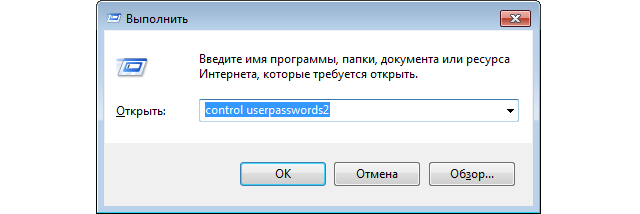
Bir kullanıcı hesabı penceresi görünecektir. İçinde istenen profili seçin ve sonra "Özellikler" e tıklayın.
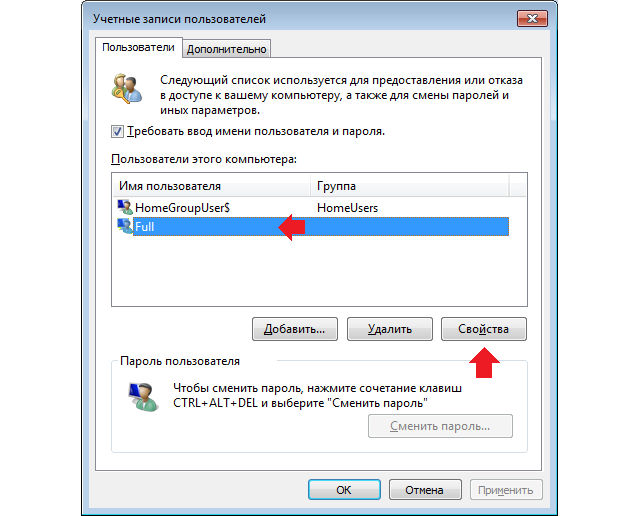
Yeni pencerede, adı "Kullanıcı" sütununda değiştirin, ardından Tamam'a tıklayın.
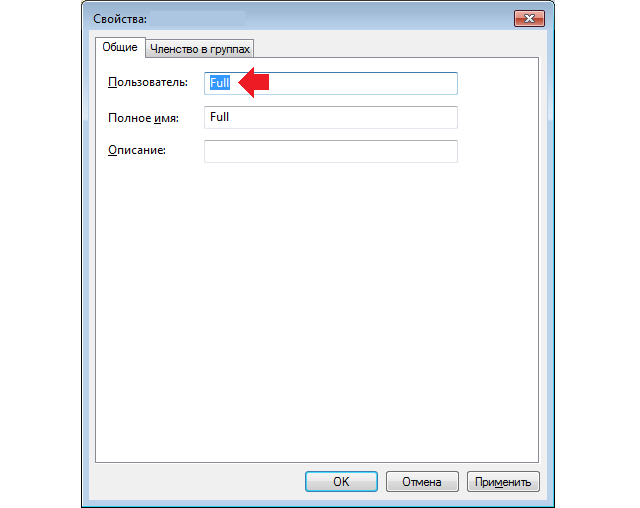
Bilgisayarı yeniden başlatın ve yeni bir hesapla giriş yapın. Yöntem, Windows 7, 8 ve XP için çalışır (yaklaşık Windows 10 hala bilinmemektedir).
Kendinizi ya da bilgisayardaki başka bir kullanıcıyı yeniden adlandırmak istiyorsanız, yapılacak en iyi şey "yerel politika" üzerinden gerçekleştirmektir. Tabii ki bunun için yönetici haklarına sahip olmanız gerekiyor.
Bazı kullanıcılar bunu yeniden adlandırırsanız, klasörünüzün yeniden adlandırılacağını düşünür. Bu doğru değil. Değişiklikler sadece yüzeysel olacaktır. yani klasör ve belgeler eski kalacaktır ve ad gösterilen her yerde yeni olacak. Bir yandan, bu seçenek kullanıcıların çoğunluğuna uygundur, dolayısıyla bunu nasıl yapacağımıza bakacağız.
Yani, her şeyden önce biz .
Bunu yapmak için kısayol tuşlarına basın kazanmak + r ve lusrmgr.msc'yi girin:
"İçinde Yerel kullanıcılar ve gruplar"sol tarafta seç kullanıcılarve doğru kullanıcının yeniden adlandırılması. Üzerinde PKM'yi tıklayın ve yeni ad vermek:

yeniden adlandırıldıktan sonra, tıklayın girmek. Sonra yeniden adlandırılan kullanıcıda tekrar RMB'yi tıklayın ve özellikleri:

Yeni pencerede sekmeyi seçin ortak ve tekrar yeni kullanıcı adını yazınız:
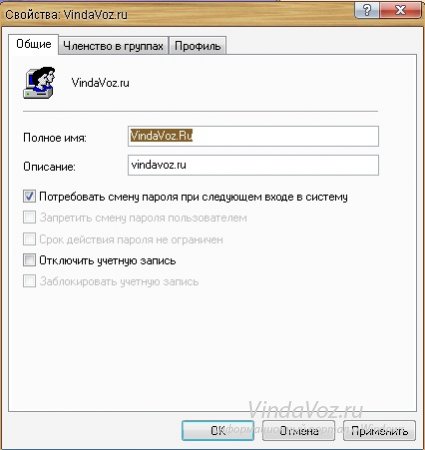
Düğmeye basıyoruz tamam ve yeniden başlat.
Windows XP ve Windows 7-8'de kullanıcı adınızı doğru şekilde değiştirebilirsiniz.
Gereksinimler.
Hesabınızın yerel yönetici haklarına sahip olması gerekir.
Makale Windows XP için geçerlidir.
Windows XP'de kullanıcı adı nasıl değiştirilir.
1. "Başlat" düğmesine basın ve menü öğesini seçin " Koş ...";
2. "Açık" alanında komut yazıyoruz lusrmgr.msc ve "Tamam" düğmesine basın;
4. Pencerenin sağ tarafına gidin, adı yeniden adlandırılacak olan kullanıcıyı bulduk;
5. Üzerine tıklayın. sağ tıklama fare ve açılan menüden, öğeyi seçin yeni ad vermek";
7. İsmi girin ve klavyedeki tuşa basın " Enter (Enter)";
8. Bir kez daha, kullanıcıya sağ tıklayın ve içerik menüsünde öğeyi seçin. özellikleri";
10. "OK" düğmesine basın ve bilgisayarı yeniden başlatın;
Bu yeniden adlandırmanın dezavantajı, yeniden adlandırmanın gerçekleşmesidir " yüzey", yani, kullanıcı adı, bilgisayarda oturan kişi tarafından değiştirilir. Ve yeniden adlandırılan kullanıcının belgelerine sahip profil ve klasör sağlam kalır, yani eski kullanıcı adına sahiptir. Bu nedenle, klasöre giderseniz" Belgeler ve Ayarlar", yeni kullanıcı adı ile klasör beklediğiniz gibi bulamazsınız.
Bu sonuç sizin için oldukça uygunsa (ki bu çoğu durumda olur), o zaman barış içinde çalışabilirsiniz. Ve eğer bu seçenek size uygun değilse, o zaman farklı şekilde yapılabilir. Eski kullanıcıyı yeniden adlandırmayacağız, ancak gerekli isimle yeni bir tane oluşturup eski kullanıcının ayarlarını ve dosyalarını ona aktarıyoruz. Bunun için ihtiyacımız var:
1. İstediğiniz isimle yeni bir kullanıcı oluşturun;
2. Makalede belirtilen eylemleri gerçekleştirin
Bilgisayarda yüklü olan işletim sistemi başlangıçta otomatik olarak oluşturulmuş bir yönetici hesabının varlığını varsayar. Bununla birlikte, yükleme işlemi sırasında her zaman yeni bir ürün yaratılması önerilmektedir. windows kullanıcısı 7. Neden? Windows 7, birden çok kullanıcının bir bilgisayarda çalışmasına izin veren çok kullanıcılı bir işletim sistemidir. Her biri kendi ayarlarını kullanır. Ev bilgisayarlarında, birden fazla hesaba sahip olmak, yetişkinler ve çocuklar için erişimi ayırt etmek için basitçe gereklidir.
Bir hesap nedir?
Daha iyi bir anlayış için, hesap Bir kullanıcı, kişisel odasına, kendi uzayına, bir kilit - şifre yardımıyla yabancılardan gizlenebilen bir kişiyle karşılaştırılabilir. Birden fazla pencere 7 kullanıcısı olan bir bilgisayarda çeşitli hesaplar oluşturulur Her çalışan kullanıcı kendi temasına, tasarımına ve diğer kişisel verilerine sahip olabilir. Tüm birikmiş bilgiler uygun profil klasöründe saklanır ve diğer bilgisayar kullanıcılarının bilgileriyle karıştırılmaz. Başka bir kullanıcının belgelerine erişim genellikle yasaktır. Çeşitli hesaplara örnekler: ev versiyonunda - ebeveynler ve çocuklar, işyerinde - farklı vardiyalar, bölüm başına bir bilgisayar, vb.
Ayrıca, farklı kullanıcılar bilgisayar için farklı haklara sahiptir. Yönetici her şeye izin verilir, sınırlı hesabın kullanıcısı eylemlerinde sınırlı yeteneklere sahiptir.
Yeni kullanıcılar oluştur.
Sayısı kullanıcılar oluşturuldu sadece fizibilite ile sınırlıdır. "Başlat", "Denetim Masası", "Kullanıcı Hesapları", "Bir hesap oluştur" a gidin.
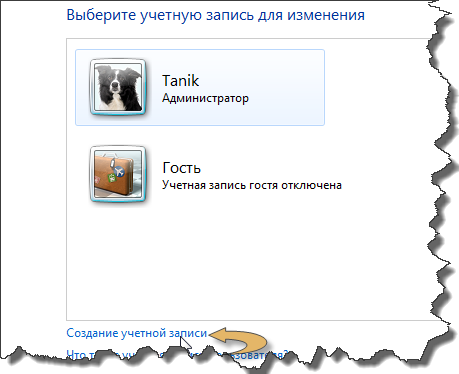
Görünen pencerede, kullanıcının adını ve haklarını belirtmeniz ve "Oluştur" düğmesini tıklamanız gerekir.
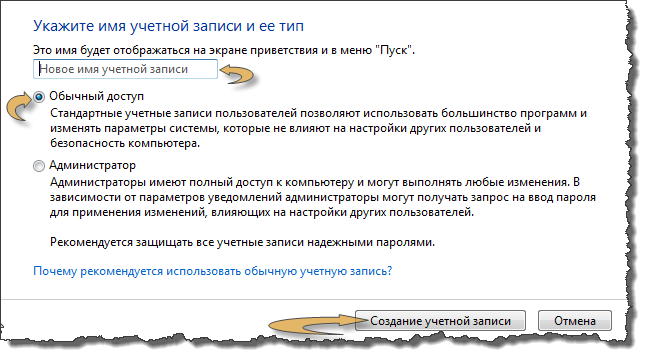
Bundan sonra, hesabın adını veya resmini değiştirebilir, bir Windows 7 kullanıcı şifresi oluşturabilirsiniz. Yeni bir hesap hazır! Bir sonraki açılışta, yeni oluşturulan kullanıcının da mevcut olacağı Windows 7 kullanıcıları listesinden bir seçenek sunulacak.
"Hot swap" kullanıcısı.
Windows 7 kullanıcısını yeniden başlatmadan değiştirebilirsiniz işletim sistemi. "Başlat" a tıklayın, "Kapat" düğmesinin aşağı açılan listesine gidin.
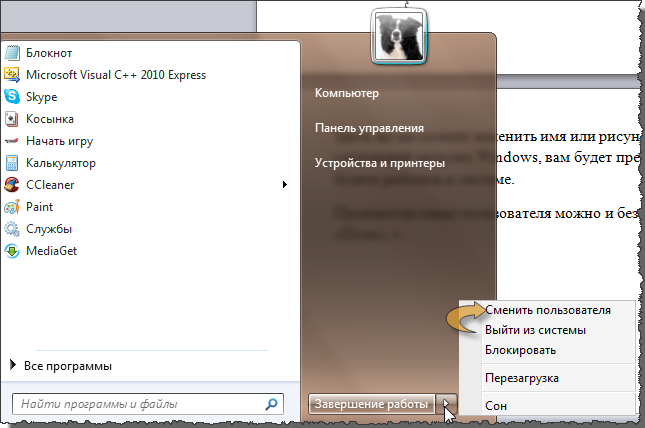
Kullanıcıları değiştirmek için iki seçenek vardır:
“Kullanıcıyı değiştir” - şu anda açık olan tüm programlar ve pencereler kaydedilecek ve profilinize döndüğünüzde onlara geri döneceksiniz.
"Çıkış", pencereleri yeniden başlat kullanıcı seçilene kadar Tüm çalışan programlar kapanacağından çalışmanızın sonuçlarını bu durumda sakladığınızdan emin olun.
Hesap silme nüansları.
Bir kullanıcıyı silmek için iki seçenek vardır: hesabı devre dışı bırakmak veya silmek. Bir hesabı devre dışı bırakmak, bir kullanıcının sisteme erişmesini geçici olarak engellemek için kullanılır. Daha sonra tüm ayarları kaydederek açabilirsiniz. Bir kullanıcıyı sildikten sonra, hesabı geri yüklenemez. Bir kullanıcıyı sistemden kaldırmak için yönetici haklarına sahip olmanız gerektiği unutulmamalıdır.
Bir kullanıcıyı silmek için zincirden geçiyoruz: “Start”, “Kontrol Paneli”, “Kullanıcı Hesapları”, “Başka bir hesabı yönet”. "Hesabı sil" düğmesini tıkladığınızda, sistem, diskinizde silinecek kullanıcı profilini kaydetmenizi isteyen eylemlerinizi yedekler. Bu teklifi kabul edebilir veya reddedebilirsiniz, sadece "Dosyaları Sil" butonuna tıklayarak.
Ayrıca hesaplarınızı Bilgisayar Yönetimi veya hesap yöneticisi aracılığıyla ve hatta sistem kayıt defteri! Ancak yukarıdaki yöntem daha basit ve açıktır.
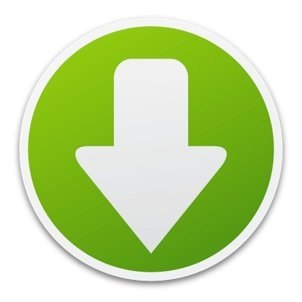
 Windows 7'de bir klasöre erişim kısıtlaması nasıl yapılır
Windows 7'de bir klasöre erişim kısıtlaması nasıl yapılır
 Ebeveyn kontrolü pencerelerde 7
Ebeveyn kontrolü pencerelerde 7
Birkaç kullanıcının kişisel bir bilgisayarda çalıştığı durumlarda, Windows işletim sistemi birkaç hesap oluşturmanıza izin verir. Çok kullanışlı ve pratik. Ancak, bu da bazı güçlükler getirebilir. Gerçek şu ki, işletim sistemlerini yükleyen yöneticiler, gelecekteki kullanıcıların isimlerini önceden bilmezler ve işyerini kuracak son kişi, hesabın nasıl değiştirileceğini, kullanıcı için kişisel erişim kodunu nasıl ayarlayacağını veya değiştireceğini veya işletim sistemi ayarlarının diğer ayrıntılarını nasıl değiştireceğini anlamaktır.
Windows 7'de kullanıcı nasıl değiştirilir
Belki de bu, en deneyimli kullanıcıların kullanabileceği en basit görevlerden biridir. Ancak, hatta birkaç çözümü vardır. Yani, Windows 7'de olduğu gibi, olası tüm seçeneklere bakalım, kullanıcıyı değiştirelim.
İlk ve en yaygın yol, "Başlat" menüsüne gitmek ve fareyi "Kapat" öğesinin yanındaki ok üzerinde hareket ettirerek, açılır menüden "Kullanıcıyı Değiştir" i seçin.
İkinci seçenek - kısayol tuşlarının bir kombinasyonu. Hızlı bir kullanıcı değişikliği için, klavyede aynı anda CTRL + ALT + DEL veya WIN + L tuşlarına basmak yeterlidir. İlk durumda, olası görevlerin bir listesi olan bir ekran görünecektir, ancak ikincisi - kullanıcı değişim ekranına doğrudan geçiş.
Windows 7'de bir kullanıcıyı değiştirmenin üçüncü ve en nadir yolu, masaüstünde bir kısayoldur. Konudan biraz sapan, OS'de gerçekleşen her şey için, çeşitli yönetici dosyaları veya sözde yardımcı programların sorumlu olduğunu söylemek isterim. Yani, C: \\ Windows \\ System32'de bulunan tsdiscon.exe dosyası, Windows'daki kullanıcı değişikliği ekranına geçişten sorumludur. Şimdi sadece masaüstünde oluşturmaya devam ediyor yeni etiket, kullanıcı için uygun olacağı şekilde, çağrı yapın ve ayarlarda yukarıdaki yardımcı programın yolunu belirtin.
Windows 7'deki kullanıcı adı nasıl değiştirilir
Hemen hemen her kullanıcının karşılaşabileceği bir diğer görev. Daha uyumlu ve kişisel bir şey için KULLANICI hesabının standart adını düzenlemeye yardımcı olur. Ve, kullanıcı deneyimli ise. Ve kısa bir süre önce bir PC'nin arkasına oturmuş ve işletim sistemine tamamen aşina olmayan biri? Windows 7'de kullanıcı adınızı değiştirmenin iki geçerli yolu vardır.
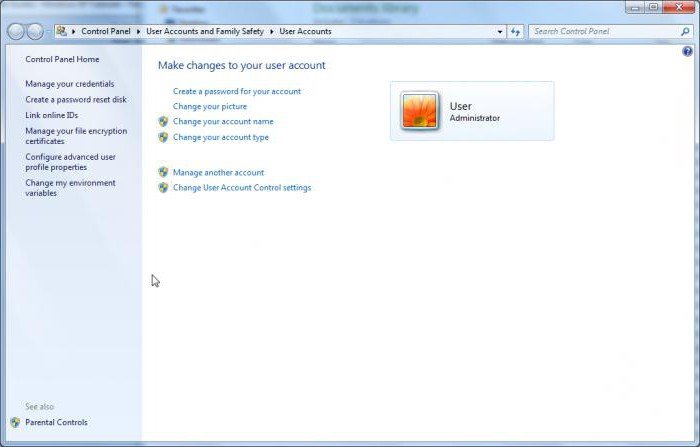
Yani, ilk yol. Kullanıcı adına değişiklikler yapmak için aşağıdaki işlemleri gerçekleştirmelisiniz:
- başlangıç menüsüne git;
- "Denetim Masası" na gidin;
- ardından, "Kullanıcı Hesapları" öğesini seçin.
Şimdi "Hesap adınızı değiştirin" aracını kullanın, gerekli değişiklikleri yapın ve kaydedin.
İkinci yöntem daha zahmetlidir, ancak İngilizce dil programlarını kurarken veya ağa bir bilgisayar kaydettirirken ortaya çıkabilecek bazı sorunları ortadan kaldırır. Bunu uygulamak için CTRL + R bileşimi "Çalıştır" dizesini çağırır. Hesaplarla bir pencere açacak olan komut kontrol userpasswords2'ye girmeli ve onaylamalıdır. Sonraki seçmelisiniz gerekli giriş ve "Özellikler" düğmesine tıklayın. Şimdi değişiklik yapabilir ve "Uygula" düğmesine tıklayabilirsiniz. Değişikliklerin etkili olması için yalnızca bilgisayarı yeniden başlatmak kalır.
Hesap güvenliği
Veri güvenliği önemli faktörlerden biridir. Bunu sağlamak için bir hesap erişim şifresi ayarlamanız gerekir. Dürüst olmak gerekirse, başlangıçta sistem yöneticileri ya parola olmadan bir hesap oluşturun ya da banal "123456" girin. Böyle durumlarda ne yapılması ve Windows 7'de kullanıcı şifresinin nasıl değiştirileceği Bu sorunun cevabı basit.

Geçerli şifreyi ayarlamak veya değiştirmek için, kullanıcı adını değiştirmenin ilk yönteminde açıklanan 1-3. Adımları tekrarlamanız gerekir. Başlangıçta şifre ayarlanmamışsa, sistem "Hesap şifresi oluştur" öğesinin belirttiği gibi sıfırdan oluşturmayı önerir. Durumunda şifre seti İşletim Sistemi bunu değiştirmenizi önerecektir (burada eski kodu bilmeniz gerektiğini açıkça anlamanız gerekir). O zaman sadece değişiklikleri kaydetmelisin.
Bir kullanıcı profili oluştururken bazı incelemeler
Bazı programlar kurulurken, Yüklü yazılımın yerleştirileceği kullanıcı klasörü adına Kiril alfabesinin kullanımı nedeniyle bir hata oluşabilir. Bu durumun tek doğru yolu, Latin alfabesini kullanarak kullanıcının klasörünün adını değiştirmek.
Yani, Windows 7'de kullanıcı klasörünün adını nasıl değiştireceğimizi anlayalım. Her şeyden önce, kullanıcı klasörünün adını arayarak değiştirin. içerik menüsü (seçilen nesneye sağ tıklayın). Bu klasörü C: \\ Users'da bulabilirsiniz.
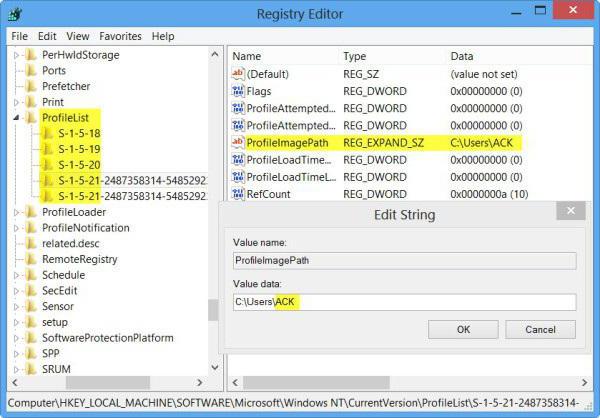
Bir sonraki adım - işletim sisteminin kayıt defterinde değişiklik yapmak. Bunu yapmak için, Çalıştır penceresini açmak için WIN + R tuş kombinasyonunu kullanın, orada regedit'i kaydedin. Komut yürütüldükten sonra editör açılır, burada, arama kullanarak ProfileList dalını bulmanız gerekir. S-1-5-21 şubelerinden birinde, eski klasör adının girildiği değer olan ProfileImagePath kayıt dosyasını açın, bu girişi düzenleyin ve değişiklikleri onaylayın.
Özetle şunu söylemek isterim ki, yukarıda anlatılan materyale hakim olmak ve onu uygulamaya koymak, acemi bir kullanıcı bile Windows 7'de kullanıcının nasıl değiştirileceği sorusuna cevap bulacaktır ve hesabını kendi ihtiyaçlarına göre kolayca ayarlayacaktır.

















